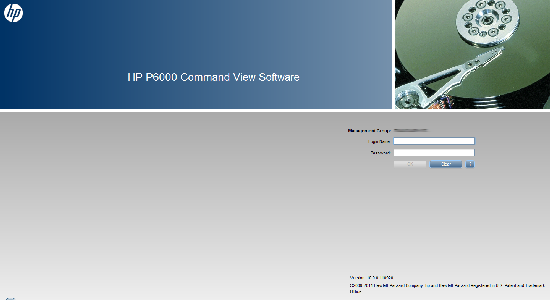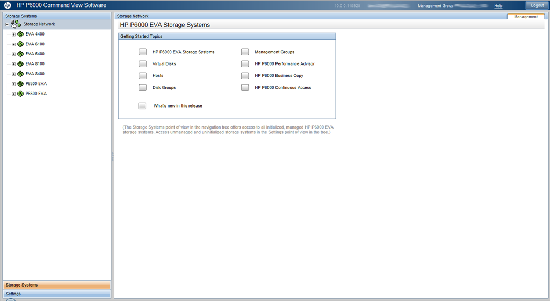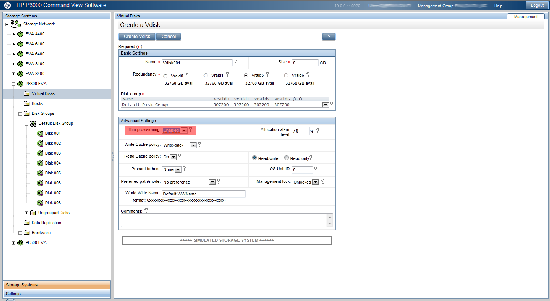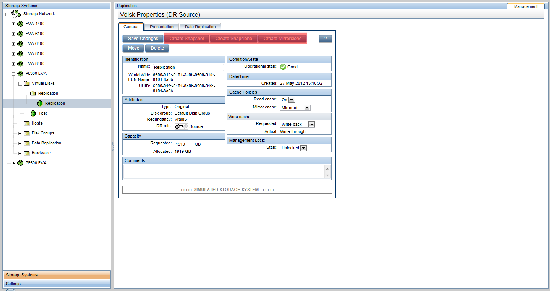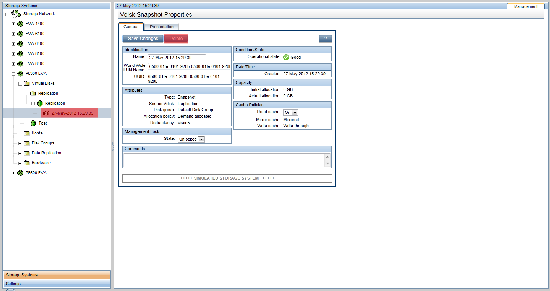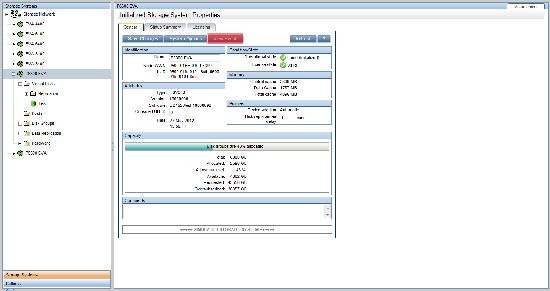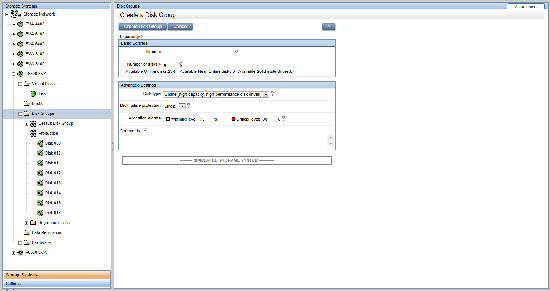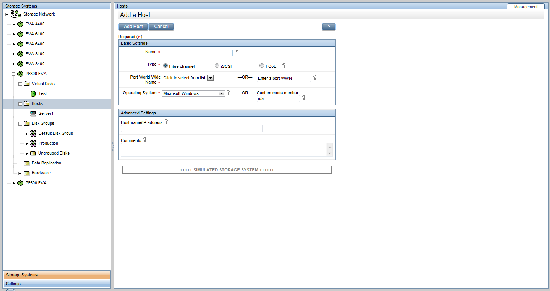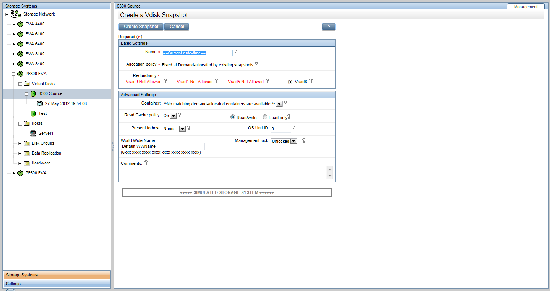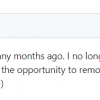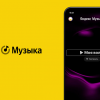В преддверии выхода новых моделей дисковых массивов P6000 EVA, я хочу показать насколько просты и эффективны эти массивы в работе.
В преддверии выхода новых моделей дисковых массивов P6000 EVA, я хочу показать насколько просты и эффективны эти массивы в работе.
Традиционной сферой применения массивов HP P6000 была и остается виртуализация, интеграция с Microsoft, Oracle, SAP и широким спектром бизнес-приложений. Линейка P6000 представлена двумя моделями: P6300 EVA и P6500 EVA. Эти системы хранения построены на базе технологии SAS (Serial Attached SCSI) и поддерживают диски малого (SFF) и большого (LFF) форм-фактора различной емкости – от 146 ГБ до 3 ТБ.
В отличие от прежних поколений массивов Enterprise Virtual Array, P6000 EVA оборудованы как портами Fibre Channel 8 Гб/c, так и портами Ethernet 10 Гб/c или 1 Гб/c, что дополнительно позволяет подключать серверы по протоколам iSCSI и FCoE.
Почему EVA?
Согласно исследованию независимой и широко известной Edison Group на администрирование массива P6000 тратится на 50% процентов меньше времени, и оно на 30% менее сложно, по сравнению с аналогичными системами. Если переводить это в деньги, то экономия в среднем составит около $13000 на массив в год.
Обзор Command View
Command View – ПО для управление массивами P6000. Для тех, кто еще не успел познакомиться с массивами EVA, предлагаю скачать симулятор CV P6000 вот отсюда. Все действия в этой статье были выполнены в симуляторе, и их можно повторить дома.
Для P6000 возможно использование интерфейса командной строки или скриптов в управлении массивом, но для ежедневных заданий эффективнее и проще использовать GUI-интерфейс.
Для скачивания симулятора необходимо пройти регистрацию и получить HP Passport (если у вас его еще нет).
Далее необходимо с помощью команды compmgmt.msc попасть в раздел управления компьютером и создать на локальном ПК пользователя “CV” с паролем, группу “HP Storage Admins” и сделать пользователя CV членом группы HP Storage Admins.
И, наконец, запустить симулятор с помощью ярлыка “Start HP P6000 EVA Simulator”. Все скриншоты дальше кликабельны.
С выходом новых дисковых массивов P6000 интерфейс Command View не изменится кардинально, поэтому при переходе с одного поколения на другое не нужно тратить время и средства на обучение сотрудников.
Более того, включение новых технологий в поддержку массивом выглядит очень прозрачно: например, новые SSD диски представлены новым значком со ссылкой на дополнительные сведения о продукте, все это внутри все того же окна навигации по дисковой полке и того же выпадающего списка дерева навигации. Таким образом, логика работы с новым массивом была сохранена.
В оценку исследования Edison Group были включены следующие показатели: Provisioning, Data Protection, Maintenance, Troubleshooting. Рассмотрим подробнее этот список и что в него входит.
Provisioning – вся работа с массивом после инсталляции:
- Создание дисковой группы
- Добавление хоста
- Создание виртуального диска (LUN)
- Презентация виртуального диска хосту.
- Создание контейнера
Программное обеспечение HP P6000 Command View включает в себя бесплатную опцию Thin Provisioning, которая помогает сократить требования к объему дискового пространства, количеству жестких дисков и, следовательно, снизить расходы на электропитание и кондиционирование серверной.
Добавление этой опции в Command View требует нажатия только одной кнопки выпадающего списка при создании виртуального диска.
Data Protection — все механизмы обеспечивающие защиту данных массива. К этим механизмам относят: несколько контроллеров в массиве, отказоустойчивые I/O paths, удаленная репликация и создание снапшотов (read-only копия) и клонов (writable копия).
В HP EVA каждый виртуальный диск может иметь собственную политику создания снапшотов. Это делает настройку всего хранилища более гибкой.
Maintenance and Configuration Changes
Обслуживание массива включает большое количество операций. Например: обновление ПО, замена вышедшего из строя диска, добавление дисков и дисковых полок, изменение используемой конфигурации и удаление снапшотов.
Обновление ПО происходит централизованно, без остановки работы всего массива или его компонентов. Диски и полки массива также с горячим подключением. Контроллеры работают в режиме active-active, задублированы с зеркалированием кэша, у массива отсутствует единая точка отказа.
Удаление снапшота в P6000 происходит довольно просто: в выпадающем меню Vdisk’а выбирается необходимый снапшот, который предварительно должен быть отвязан от назначенного хоста.
Monitoring and Troubleshooting – действия по определению состояния и работоспособности массива.
В управляющем ПО Command View предусмотрен мониторинг и сбор статистики, доступ к нему возможен из графического интерфейса, можно настроить оповещение по e-mail. Эта функция (auto support) включена по умолчанию.
Рассмотрим несколько самых распространенных задач по работе с дисковыми массивами:
1. Создание дисковой группы и LUN
Выбираем необходимы массив, в выпадающем меню выбираем Disk Groups – Create Disk Group, выбираем название для группы, настройку защиты и число дисков (рекомендуется число, кратное 8); если тома в массиве будут одной скорости, без “быстрых” и “медленных”, тогда рекомендуется все диски массива вводить в одну дисковую группу. Таким образом, дисковое пространство в массиве будет виртуализированно по всем дискам системы, и мы получим максимальную производительность – IOPS для дисковой группы будет складываться из IOPS всех дисков в группе.
После создания дисковой группы можем посмотреть информацию о дисках, их расположении, обновить Firmware.
Далее, в разделе Virtual Disks создаем LUN (Create Vdisk) с необходимыми параметрами.
2. Презентация LUN хосту
Добавляем хост в разделе Hosts – Add host. Выбираем необходимые настройки (в видео были использованы заранее подготовленные системой тестовые WWN), тип системы, вводим IP-адрес.
В свойствах диска во вкладке Presentation отдаем LUN хосту (Present).
3. Создаем репликацию томов между массивами
Рассмотрим пример создания репликации между массивами, источником будет массив P6300, приемником будет P6500.
Необходимо, чтобы на каждом массиве был создан LUN (без Thin Provisioning) с необходимыми параметрами.
На исходном массиве Source диск добавляется в группу Data Replication, здесь указывается массив назначения, исходный том, тип репликации (синхронная, асинхронная базовая, асинхронная расширенная), отказоустойчивость Target LUN, доступ хоста к LUN, размер журнала логов. После создания группы репликации ждем пока произойдет запись полной копии с одного массива на другой.
4. Добавление дисков в дисковую группу
Спустя какое-то время появилась необходимость добавить диски в дисковую группу.
После подключения дисков к массиву переходим в интерфейс Command View, выделяем дисковую группу, которой требуется больше дискового пространства и добавляем диски “Add disks”. Массив перестраивается и добавленная дисковая емкость доступна для использования.
5. Создание снапшотов
В разделе Virtual Disks переходим к LUN, которому необходимо создать Snapshot. Выбираем имя (по умолчанию берется дата создания), уровень отказоустойчивости, контейнер, который будет содержать снапшот (при необходимости). Диск становится родителем, и в каталоге ниже появляется снапшот с указанием даты создания, в дальнейшем он может быть презентован хосту.
В рамках этого поста я постарался показать насколько удобно пользоваться массивами P6000 в повседневной работе. В следующем я хочу продемонстрировать интеграцию массива EVA с VMware и создание кластера виртуальных машин.
Спасибо за внимание!
Литература:
- P6000 Quickspecks (http://h18000.www1.hp.com/products/quickspecs/13904_div/13904_div.pdf)
- P6000 EVA Simulator (https://h20392.www2.hp.com/portal/swdepot/displayProductInfo.do?productNumber=P6000EVASimulator)
- Best Practices P6000 (https://secure.europe.hp.com/h41111/rfg_formprocessor/SWD_Installed_Base/pl/pl/pdf/TWP_4AA3-2641ENW.PDF)
Автор: Effi3